Windows 11de parlaklığı ayarlamanın 8 yolu

Windows 11 cihazındaki parlaklığın ayarlanması için pratik bilgiler. Parlaklık kısayol tuşları ve ayarlama yöntemleri hakkında detaylar.
TP-Link Kimliği, tüm TP-Link Wi-Fi 6 yönlendiricilerinde, ağ Wi-Fi sistemlerinde ve akıllı ev cihazlarında kullanabileceğiniz bulut tabanlı bir hesaptır. Hesap, TP-Link'in Tether veya Kasa Smart gibi mobil uygulamalarıyla çalışır ve cihazlarınızı internet üzerinden herhangi bir yerden uzaktan kontrol etmek için kullanışlıdır. TP-Link hesaplarının oluşturulması ve kullanılması kolaydır ve deneyiminizi daha basit hale getirmenize çok yardımcı olur. Bir TP-Link Kimliği oluşturma ve bunu TP-Link Wi-Fi 6 yönlendiricinize bağlama konusunda yardıma ihtiyacınız varsa, hem bilgisayardan hem de akıllı telefondan bu işlem şu şekilde yapılır:
İçindekiler
Tether mobil uygulamasından bir TP-Link Kimliği nasıl eklenir veya oluşturulur
Bir TP-Link hesabı oluşturmanın en kolay yollarından biri, TP-Link Wi-Fi 6 yönlendiricinizi kurmak ve uzaktan kontrol etmek için kullanılan Tether uygulamasıdır . Uygulamayı Android akıllı telefonunuza veya iPhone'unuza yükleyin ve ardından çalıştırın. Bunu yaparken internete bağlı olduğunuzdan emin olun. Uygulama başlar başlamaz bir TP-Link Kimliği ister. Zaten bir hesabınız varsa, gizlilik politikasını ve kullanım koşullarını kabul edin, hesabınızın ayrıntılarını girin ve Oturum aç 'a basın .

TP-Link'in gizlilik politikasını kabul edin
Bir TP-Link hesabı oluşturmak istiyorsanız, "TP-Link Kimliği Oluştur" düğmesine dokunun. Böyle bir kimlik kullanmanın faydaları hakkında bilgilendirilirsiniz. Bunları okuyun ve İleri'ye dokunun .

Neden bir TP-Link Kimliği oluşturmalısınız?
Kullanmak istediğiniz e-posta adresini ve TP-Link ID'nizin şifresini girmenin zamanı geldi. Ayrıca, gizlilik politikasını ve kullanım koşullarını kabul etmeyi ve TP-Link'in haber bültenine abone olmak isteyip istemediğinizi seçmeyi unutmayın. Ardından, Kaydol üzerine dokunun .

TP-Link Kimliği Oluşturma
Hesabınızı etkinleştirmeniz istenir. E-posta adresinize bir aktivasyon bağlantısı gönderilir. Akıllı telefonunuzda e-posta uygulamasını açın, etkinleştirme bağlantısına dokunun ve ardından Tether uygulamasına geri dönün. Orada, “Etkinleştirildi ve Giriş Yap” seçeneğine dokunun . ”
TP-Link Kimliğinizi etkinleştirin
TP-Link ID'niz için oturum açma bilgilerini girin ve Oturum Aç'a basın . Ardından, bu kılavuzda anlatıldığı gibi yönlendirici kurulumuna devam edin . Kurulum işleminin sonunda, Tether uygulaması TP-Link Kimliğini Bağlamak isteyip istemediğinizi sorar . ŞİMDİ BAĞLA'ya basın ve bitirdiniz.
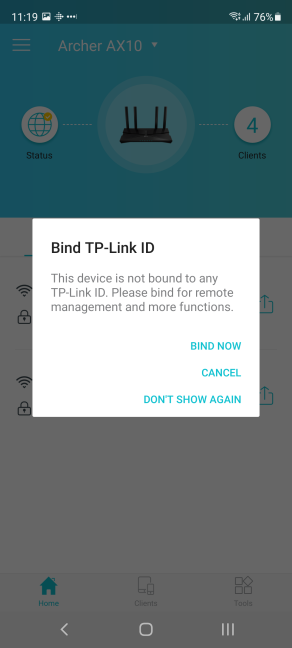
TP-Link ID'nizi cihazınıza bağlayın
Artık internet bağlantınız olduğu sürece dünyanın her yerinden TP-Link Wi-Fi 6 yönlendiricinizi uzaktan kontrol etmek için akıllı telefonunuzdaki Tether uygulamasını kullanabilirsiniz.
İlk yönlendirici kurulumu sırasında bir TP-Link hesabı nasıl eklenir veya oluşturulur
Yeni TP-Link Wi-Fi 6 yönlendiricinizi yeni satın aldıysanız ve bir dizüstü bilgisayar veya PC'den kurmak istiyorsanız, favori web tarayıcınızı açın ve tplinkwifi.net veya 192.168.0.1 adresine gidin . Bu eylem, yönlendiriciniz için bir yönetici parolası oluşturmanızı isteyerek başlayan TP-Link'in kurulum sihirbazını yükler. İlk kurulumun nasıl yapılacağına ilişkin talimatlar için bu kılavuzu okuyun: TP-Link Wi-Fi 6 yönlendiricinizi kurmanın 2 yolu . İlk kurulumun sonunda, yönlendiricinizin nasıl yapılandırıldığıyla ilgili ayrıntıları içeren bir başarı mesajı gösterilir. İleri'ye basın .

TP-Link hızlı kurulum sihirbazının sonundaki Özet
Ardından “TP-Link Bulut Hizmetini Alın” ve TP-Link hesabınızın oturum açma bilgilerini girmeniz istenir . Zaten bir hesabınız varsa, kimlik bilgilerinizi girin ve Oturum Aç 'a basın . Hesabınız yoksa, “Kaydol” bağlantısını tıklayın.
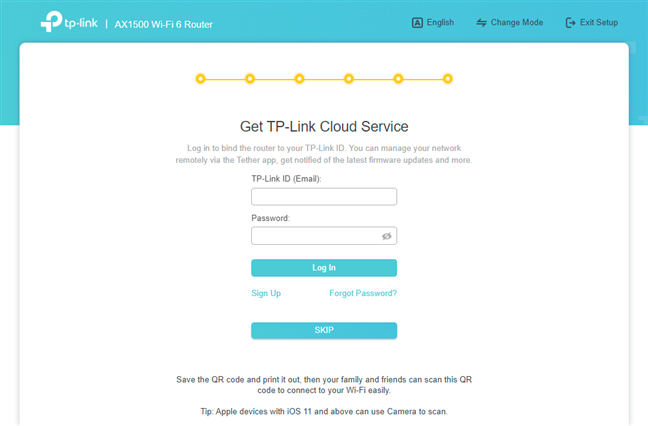
TP-Link Kimliğinizi ekleyin
Bu işlem sizi TP-Link hesabınız için kullanmak istediğiniz e-posta adresini ve şifresini girmenizin istendiği bir ekrana götürür. Gerekli bilgileri girin, gizlilik politikasını ve kullanım şartlarını kabul edin ve Kaydol 'a basın .
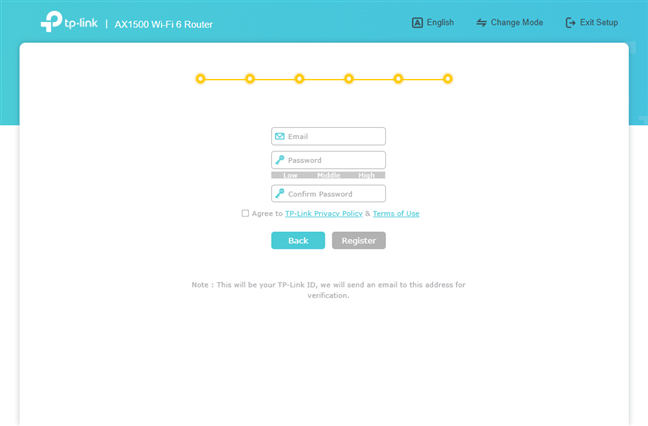
TP-Link Kimliğinizi oluşturun
E-posta adresinize bir aktivasyon mesajı gönderildiği konusunda bilgilendirilirsiniz. Gelen kutunuzu açın, bu e-posta mesajını bulun ve gerekli bağlantıya tıklayın. Ardından, TP-Link kurulum sihirbazına geri dönün, Oturum Aç'a basın .
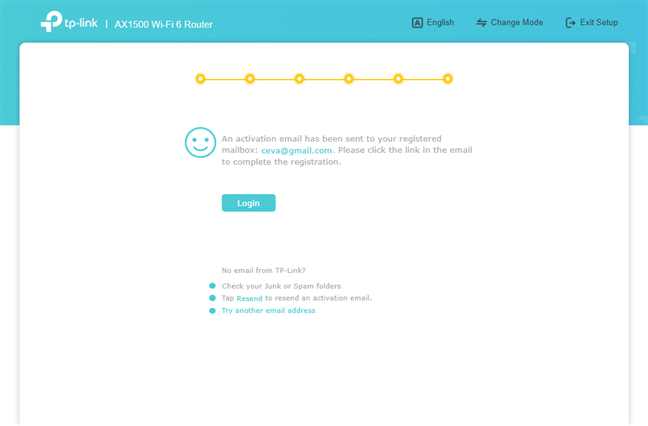
TP-Link Kimliğinizi etkinleştirin
Artık Wi-Fi 6 yönlendiricinizde TP-Link hesabınızla oturum açtınız ve yönlendiricinizi akıllı telefonunuzdan uzaktan kontrol etmek için kullanabilirsiniz.
İPUCU: TP-Link yönlendiricinizden en iyi performansı istiyorsanız, aygıt yazılımını güncellemek iyi bir fikirdir. Nasıl yapılacağını öğrenmek için bu kılavuzu okuyun: Bir TP-Link Wi-Fi 6 yönlendiricideki bellenimi güncellemenin 2 yolu .
Bir web tarayıcısından TP-Link hesabı veya TP-Link Kimliği nasıl oluşturulur
Yönlendiricinizi kurmadan önce bir TP-Link bulut hesabı veya TP-Link Kimliği oluşturmak istiyorsanız, PC'nizde varsayılan web tarayıcınızı açın ve tplinkcloud.com adresine gidin . Orada aşağıdaki gibi bir giriş istemi görmelisiniz. Yeni bir TP-Link hesabı oluşturmak için “Kayıtlı Değil”e tıklayın veya dokunun.

TP-Link Bulut web sitesi
Doldurmanız gereken birkaç alan gösterilir: TP-Link ID'niz için istediğiniz e-posta adresi ve şifre. Gerekli bilgileri girin ve Tamam'a basın .
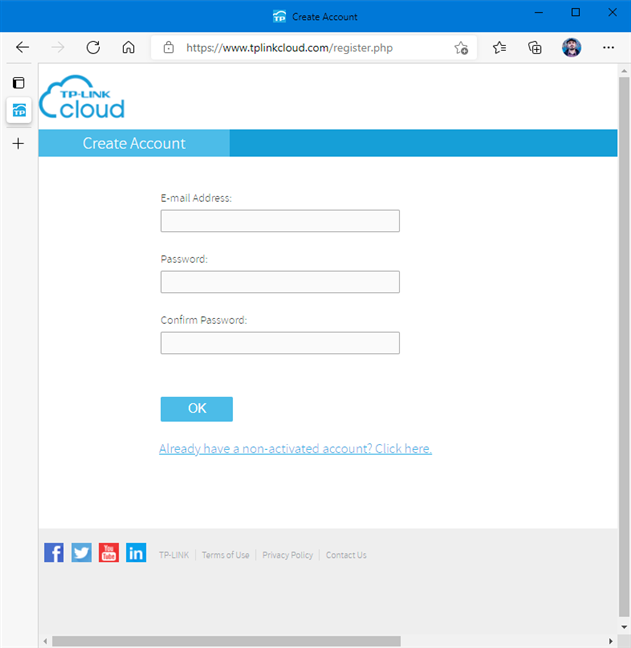
Bir TP-Link Kimliği oluşturun
Aktivasyon bağlantısı için e-posta gelen kutunuzu kontrol etmeniz istenir. Gelen kutunuza gidin ve size gönderilen aktivasyon bağlantısına tıklayın veya dokunun. Bu e-posta mesajını görmüyorsanız, Spam klasörünü de kontrol edin. TP-Link Kimliğinizi etkinleştirdikten sonra, TP-Link Wi-Fi 6 yönlendiricinizi bağlamak için kullanabilir ve TP-Link Tether uygulaması ve TP-Link Tether uygulaması dahil olmak üzere her türlü TP-Link cihazını uzaktan kontrol etmek için mobil uygulamalarda kullanabilirsiniz. Android ve iOS için Kasa Smart .
İlk kurulumdan sonra TP-Link ID'nizi Wi-Fi 6 yönlendiricinize nasıl bağlarsınız
TP-Link Wi-Fi 6 yönlendiricinizi zaten kurduysanız ve ilk kurulum bir TP-Link hesabına bağlanmadan tamamlandıysa, bu bağlantıyı daha sonra yapabilirsiniz. Bunu yapmak için bir web tarayıcısı açın ve tplinkwifi.net veya 192.168.0.1 adresine gidin. Yönlendiricinizi yönetmek için kullanılan yerel parolayı girin ve LOG IN 'e basın .

TP-Link Wi-Fi 6 yönlendiricinize giriş yapın
Ardından, TP-Link'in yönetim arayüzünde Advanced -> TP-Link ID'ye gidin . Sağ tarafta, TP-Link hesabınızın oturum açma bilgilerini girin ve Oturum Aç 'a basın .
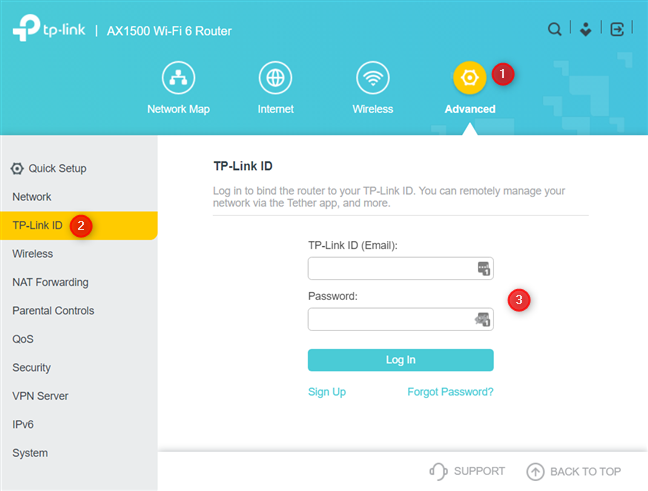
TP-Link Kimliğinizi ekleyin
Bir hesabınız yoksa, Kaydol'a tıklayın ve kullanmak istediğiniz e-posta adresini ve şifreyi girin. Ayrıca, kullanılabilir hale gelmesi için hesabınızı etkinleştirmeyi unutmayın.
TP-Link ID'nizi nasıl kullanıyorsunuz?
Bu kılavuzun sonunda, TP-Link Wi-Fi 6 yönlendiricinize bağlı aktif bir TP-Link hesabınız olmalıdır. Kapatmadan önce, her şeyin sizin için iyi çalışıp çalışmadığını ve yeni oluşturduğunuz TP-Link ID'nizi nasıl kullanmayı planladığınızı bize bildirin. Hangi yönlendiriciyi ve diğer cihazları onunla uzaktan kontrol edeceksiniz?
Windows 11 cihazındaki parlaklığın ayarlanması için pratik bilgiler. Parlaklık kısayol tuşları ve ayarlama yöntemleri hakkında detaylar.
Windows 10 ve Windows 11
Windows 10
Eğer Samsung telefonunuzda Galaxy AI özelliğini artık kullanmanıza gerek kalmadıysa çok basit bir işlemle kapatabilirsiniz. İşte Samsung telefonlarda Galaxy AI'yı kapatma talimatları.
Instagram'da herhangi bir AI karakteri kullanmanıza gerek yoksa, onu da hızlıca silebilirsiniz. İşte Instagram'da yapay zeka karakterlerini kaldırma rehberi.
Excel'de delta sembolü, Excel'de üçgen sembolü olarak da bilinir, istatistiksel veri tablolarında, artan veya azalan sayıları veya kullanıcının isteğine göre herhangi bir veriyi ifade etmek için çok kullanılır.
Kullanıcılar, tüm sayfaların görüntülendiği bir Google E-Tablolar dosyasını paylaşmanın yanı sıra, bir Google E-Tablolar veri alanını paylaşmayı veya Google E-Tablolar'da bir sayfayı paylaşmayı seçebilirler.
Kullanıcılar ayrıca istedikleri zaman hem mobil hem de bilgisayar sürümlerinde ChatGPT hafızasını kapatmayı özelleştirebiliyorlar. ChatGPT depolamayı devre dışı bırakma talimatlarını aşağıda bulabilirsiniz.
Varsayılan olarak Windows Update güncellemeleri otomatik olarak kontrol eder ve ayrıca son güncellemenin ne zaman olduğunu da görebilirsiniz. Windows'un en son ne zaman güncellendiğini nasıl göreceğinize dair talimatlar aşağıdadır.
Temel olarak iPhone'da eSIM silme işlemini de takip etmemiz oldukça basit. İşte iPhone'da eSIM'i kaldırma talimatları.
iPhone'da Live Photos'u video olarak kaydetmenin yanı sıra, kullanıcılar iPhone'da Live Photos'u Boomerang'a çok basit bir şekilde dönüştürebilirler.
Birçok uygulama, FaceTime görüşmesi yaptığınızda otomatik olarak SharePlay özelliğini etkinleştiriyor; bu da yanlışlıkla yanlış bir düğmeye basmanıza ve yaptığınız görüntülü görüşmeyi mahvetmenize neden olabilir.
Tıkla Yap'ı etkinleştirdiğinizde, özellik çalışır ve tıkladığınız metni veya resmi anlar ve ardından ilgili bağlamsal eylemleri sağlamak için yargılarda bulunur.
Klavye arka ışığını açmak, klavyenin parlamasını sağlayarak, düşük ışık koşullarında çalışırken kullanışlı olabilir veya oyun köşenizin daha havalı görünmesini sağlayabilir. Dizüstü bilgisayar klavye ışıklarını açmanın 4 farklı yolunu aşağıdan seçebilirsiniz.
Windows 10'da Güvenli Mod'a girmenin birçok yolu vardır, Windows'a giremiyorsanız ve giremiyorsanız. Bilgisayarınızı başlatırken Windows 10 Güvenli Mod'a girmek için lütfen WebTech360'ın aşağıdaki makalesine bakın.
Grok AI, kişisel fotoğrafları yeni stillere dönüştürecek şekilde AI fotoğraf üretecini genişletti; örneğin ünlü animasyon filmleriyle Studio Ghibli tarzı fotoğraflar yaratıldı.
Google One AI Premium, kullanıcıların kaydolup Gemini Advanced asistanı gibi birçok yükseltilmiş özelliği deneyimlemeleri için 1 aylık ücretsiz deneme süresi sunuyor.
Apple, iOS 18.4 sürümünden itibaren kullanıcıların Safari'de son aramaların gösterilip gösterilmeyeceğine karar vermelerine olanak tanıyor.
















